Как переназначить аппаратные кнопки на смартфоне ?

В наше суровом и современном мире смартфоны стали частью нас. Сейчас мы без смартфона совсем никуда, а некоторые даже в туалет с ними ходят. Смартфоны уже смогли вытеснить не только фотоаппараты, но и портативные MP3 плееры. Единственное, что все еще осталось неудобным, так это управление плеером. Надо разблокировать его и переключать трек — будь любезен в карман, доставай и делай. Конечно, может быть Вы используете гарнитуру и эта статья Вам не пригодится, но а для тех у кого такие проблемы, может пригодиться.
В этой статье мы расскажем Вам, как переназначить аппаратные кнопки смартфона для управления аудиоплеером, либо для каких-нибудь других функций. И в этом нам поможет программа под названием Physical Button Music Control. Скачать ее можно по c официального сайта.
Physical Button Music Control – это своего рода модуль для программы Xposed Framework, благодаря которой и происходит управление музыкальным плеером при помощи кнопок громкости, питания и камеры, если она присутствует на Вашем смартфоне.
Для данной инструкции требуется соблюдать некоторые требования:
•ОС: начиная с Android 2.4 и заканчивая 5.0 Lollipop;
•ROOT-права (обязательно). Статья о ROOT правах и как его можно получить — по ссылке тут
•наличие установленной среды Xposed Framework.
Если Ваш смартфон соответствует всем этим требованиям, то Вы можете с уверенностью скачать программу Physical Button Music Control с официального сайта по ссылке выше.
Итак, вот что нам потребуется сделать для поставленной задачи:
1. Запускаем приложение Xposed Installer и переходим в раздел «Загрузка».

2. При помощи поиска находим модуль Physical Button Music Control.
3. Нажимаем на название модуля. После чего появится его описание. Делаем свайп и переходим на соседнюю вкладку «Версии» и нажимаем на кнопку «Загрузка».
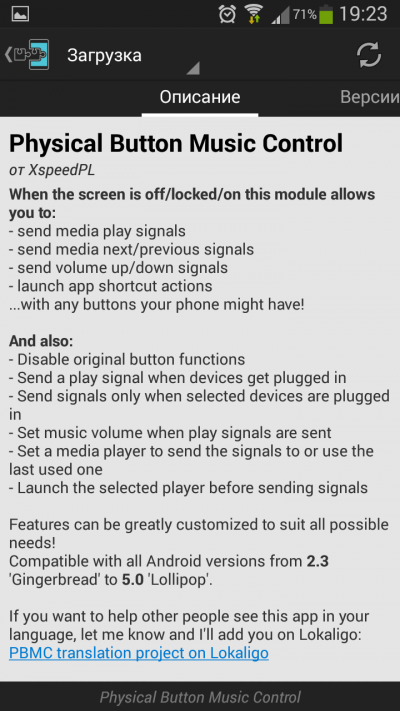
4. Переходим в раздел «Модули» и активируем Physical Button Music Control, установив напротив названия флажок.
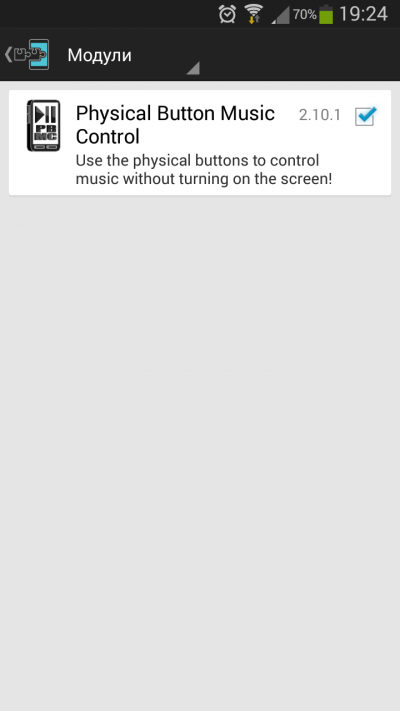
5. Перезагружаем смартфон.
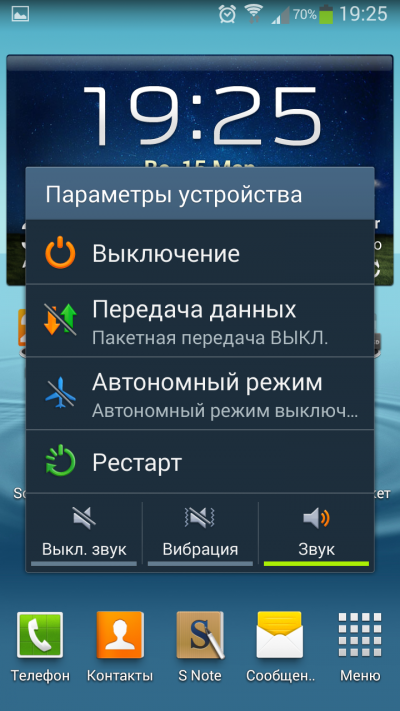
После того, как Ваш смартфон будет перезагружен значок Physical Button Music Control появится на рабочем столе или в меню всех приложений. Шаблоны можно настроить самостоятельно.
1. В главном меню программы нажимаем «Add mapping».
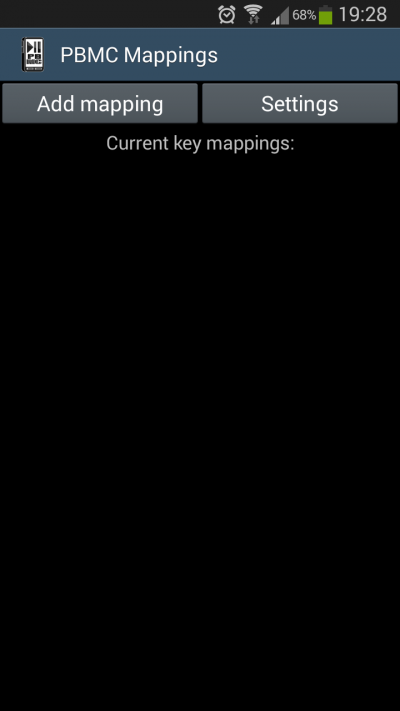
2. В новом окне, которое предлагает нам нажать физическую кнопку, которой Вы хотите задать команду, нужно нажать на кнопку увеличения громкости и подтвердить свой выбор на «Ок».
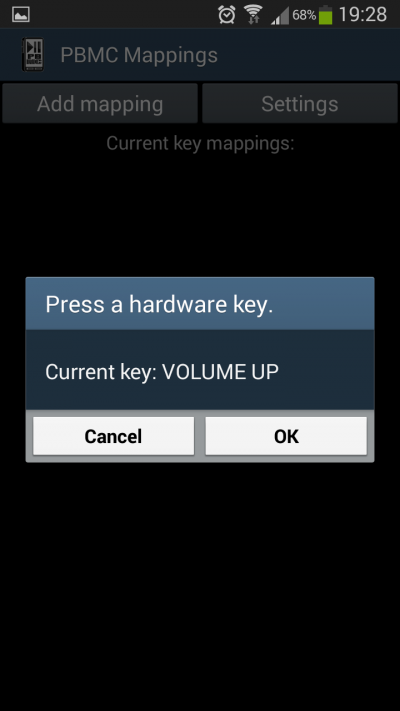
3. В главном меню программы Вы увидите новый шаблон с названием «VOLUME UP key». Переходим в него, чтобы выполнить настройку.
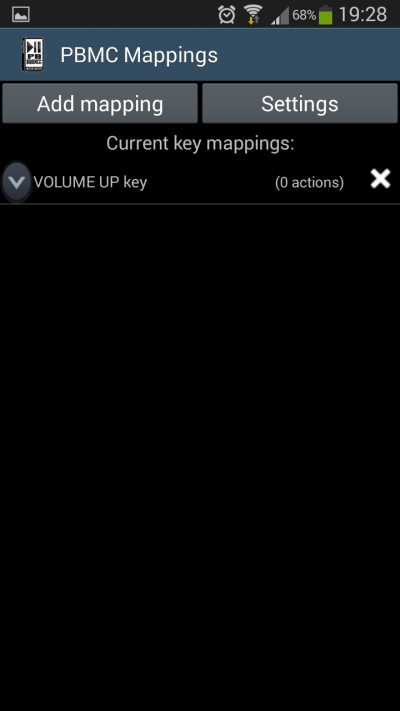
4. В раскрывающемся меню нужно выбрать триггер. Здесь можно выбрать как одиночное, так и двойное или тройное нажатие, удерживание кнопки или любые другие разные пути сочетания различных действий.
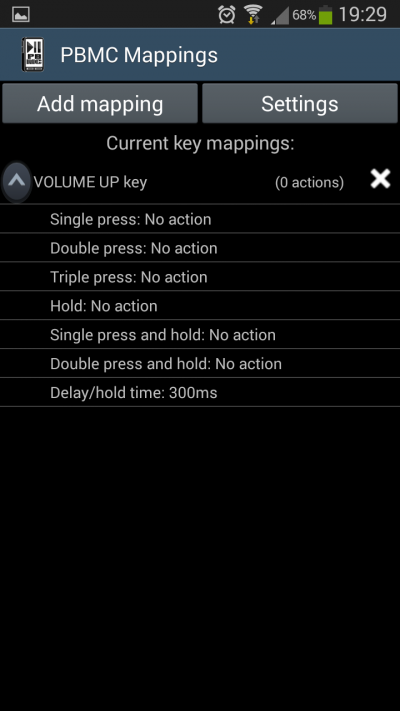
5. В следующем списке надо указать то действие, которое будет выполняться после нажатия кнопки громкости. Как мы говорили ранее – это переключение композиции песен. Выбираем «Next media».
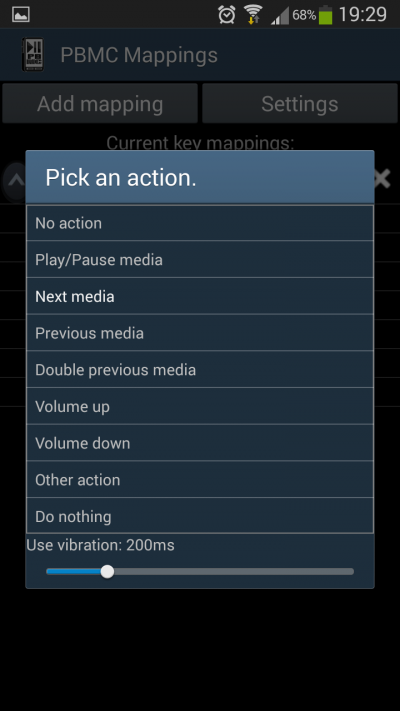
Кроме управления музыкальным плеером, Вы вправе можете настроить выполнение и других действий. Например, совершение быстрого звонка, запуск нужной игры или приложения, или открытие настроек смартфона. Для этого в списке действий надо будет выбрать пункт «Other action», после чего выбрать одно из предложенных действий.
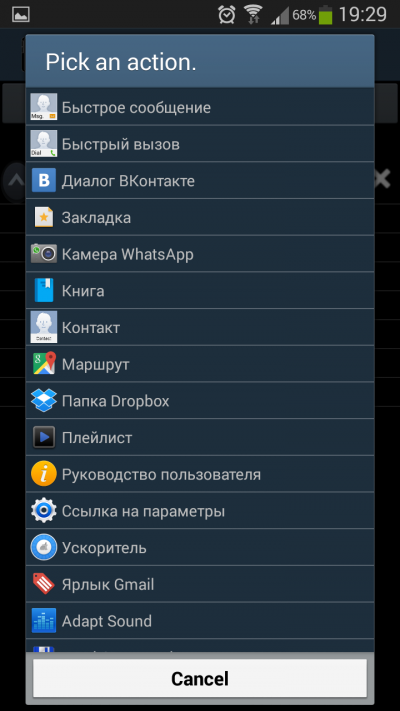
После завершения выполнения всех настроек, не забудьте зайти в настройки программы и определить момент, при котором будет происходить срабатывание Вешего настроенного действия. Для этого нужно зайти в раздел «Capture Mode», где можно выбрать нужную на выбор опций:
Screen off – при заблокированном дисплее;
Screen off + lockscreen – выключенный экран и экран блокировки;
Always – всегда;
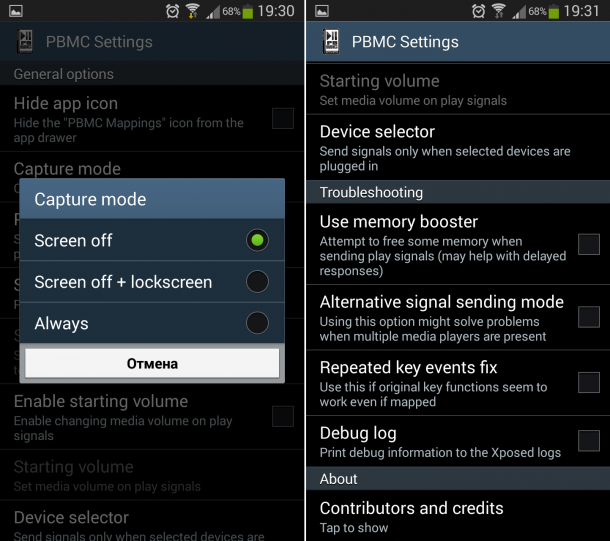
Еще хотим упомянуть, что в настройках приложения есть раздел «Troubleshooting», в котором Вы найдете опции, которые помогают решить различные проблемы.
Вот таким простым способом благодаря приложению Physical Button Music Control Вы без всяких трудностей сможете управлять музыкальным плеером на смартфоне, не мучая его доставанием из кармана туда-сюда, либо переназначать кнопки для других функций по Вашему желанию. Как видите в программу ничего сложного нет и такие простые действия смогут облегчить жизнь любителям послушать музыку не подвергаясь лишним телодвижениям.


























на андроиде кнопки тоже имеют свой вполне внятный функционал, а на кнопки громкости вполне спокойно можно впилить и камеру и фонарик без рута и этого шила
А не подскажите, что отвечает за это? Какой файл? Если на эту прошивку устанавливаю тему ВК,то значение возвращается на первоначальное. Может, что то надо выдернуть из этой темы и установить или заменить?
Если ваш смартфон соответствует всем вышеперечисленным пунктам, то вы сможете скачивать программу Physical Button Music Control с официального сайта разработчика или же непосредственно при помощи Xposed Installer.